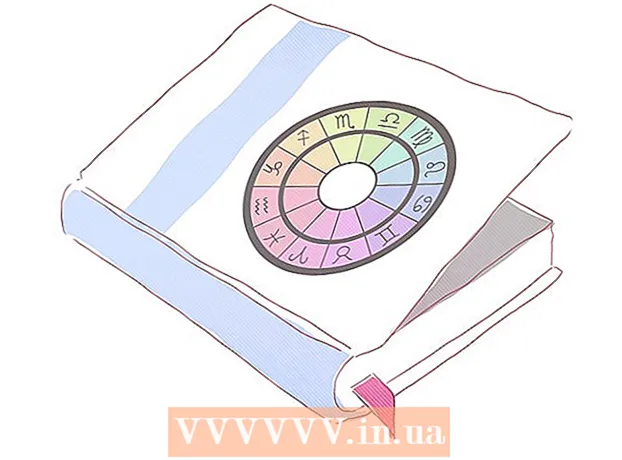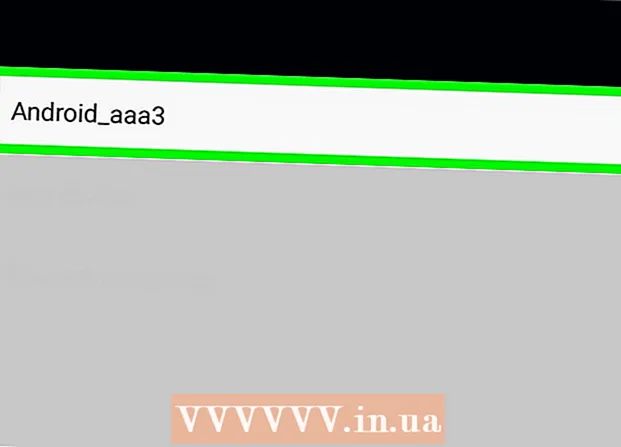Författare:
Eric Farmer
Skapelsedatum:
5 Mars 2021
Uppdatera Datum:
1 Juli 2024
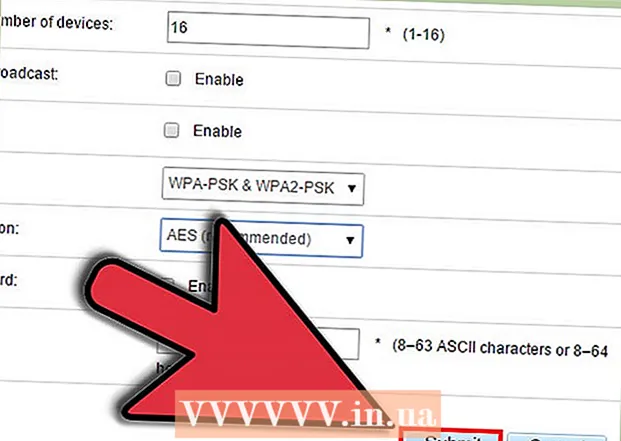
Innehåll
Ett trådlöst hemnätverk är mycket bekvämt, men om du lämnar det utan ett starkt lösenord finns det en god chans att din dator (och andra enheter) utsätts för olika typer av nätverksattacker. Dessutom kan dina grannar använda internet som du betalar för. Det är enkelt att ställa in ett lösenord; Genom att göra detta kommer du att rädda dig själv från eventuell framtida huvudvärk. Läs vidare för våra tips om hur du sätter ett starkt lösenord på ditt trådlösa nätverk.
Steg
 1 Gå till routerns inställningar. Det är bäst att använda CD -skivan som medföljer routern, annars kan du göra det på distans via Internet. För att komma åt routern via en webbläsare, ange specialadressen på inmatningsraden. Standardadresser för routrar är 192.168.1.1, 192.168.0.1 och 192.168.2.1.
1 Gå till routerns inställningar. Det är bäst att använda CD -skivan som medföljer routern, annars kan du göra det på distans via Internet. För att komma åt routern via en webbläsare, ange specialadressen på inmatningsraden. Standardadresser för routrar är 192.168.1.1, 192.168.0.1 och 192.168.2.1. - Om möjligt, gå till routerns inställningar från en dator som är ansluten till den med en speciell Ethernet -kabel. Om du ansluter till nätverket direkt via Wi-Fi, kommer Internet att kopplas från vid alla ändringar och du måste ange routern igen för att konfigurera.
- Många routrar använder "admin" som standardnamn och lösenord. Annars kan du försöka lämna ett av inmatningsfälten fältet och ange "admin" i det andra. Om detta inte fungerar, se instruktionerna för din router eller kontakta tillverkaren.
- Om du tidigare har ändrat lösenordet för åtkomst till routern och inte kommer ihåg det, håll ner Reset -knappen på din router för att återställa det till fabriksinställningarna. Observera att denna åtgärd kommer att ta bort alla dina inställningar.
 2 Hitta säkerhetsegenskaperna i ditt nätverk. Namnen skiljer sig åt på många routrar, men i grunden finns detta objekt i "Trådlösa inställningar" eller "Säkerhetsinställningar". Om du inte hittar den här inställningen, sök efter namnet på din router och leta efter var säkerhetsinställningarna finns.
2 Hitta säkerhetsegenskaperna i ditt nätverk. Namnen skiljer sig åt på många routrar, men i grunden finns detta objekt i "Trådlösa inställningar" eller "Säkerhetsinställningar". Om du inte hittar den här inställningen, sök efter namnet på din router och leta efter var säkerhetsinställningarna finns.  3 Välj typ av kryptering. De flesta routrar har flera alternativ för att säkra ditt nätverk. I grund och botten är dessa: WEP, WPA-PSK (Personal) eller WPA2-PSK. Välj WPA2 när det är möjligt eftersom det är den starkaste typen av kryptering för trådlösa nätverk. Den här funktionen kanske inte är tillgänglig på vissa äldre routermodeller.
3 Välj typ av kryptering. De flesta routrar har flera alternativ för att säkra ditt nätverk. I grund och botten är dessa: WEP, WPA-PSK (Personal) eller WPA2-PSK. Välj WPA2 när det är möjligt eftersom det är den starkaste typen av kryptering för trådlösa nätverk. Den här funktionen kanske inte är tillgänglig på vissa äldre routermodeller. - Vissa äldre enheter stöder inte WPA2 -kryptering. Kom ihåg detta om du har sådana enheter och du ansluter dem till nätverket.
 4 För WPA2-Personal, välj AES-typ. Om det finns ett val, välj AES för WPA2 -kryptering. TKIP är ett annat alternativ, men det är äldre och mindre pålitligt. Vissa routrar stöder bara AES -algoritmen.
4 För WPA2-Personal, välj AES-typ. Om det finns ett val, välj AES för WPA2 -kryptering. TKIP är ett annat alternativ, men det är äldre och mindre pålitligt. Vissa routrar stöder bara AES -algoritmen. - AES är en symmetrisk blockchifferalgoritmstandard och är den bästa tillgängliga algoritmen.
 5 Ange SSID och kodord. SSID är namnet på åtkomstpunkten och lösenordet är den uppsättning tecken du behöver ange för att ansluta till din åtkomstpunkt.
5 Ange SSID och kodord. SSID är namnet på åtkomstpunkten och lösenordet är den uppsättning tecken du behöver ange för att ansluta till din åtkomstpunkt. - Ditt lösenord måste innehålla bokstäver, siffror och symboler. Ju enklare ditt lösenord är, desto lättare blir det för illa önskade att gissa det, eller brutal kraft, som programmerare kallar det. Det finns lösenordsgeneratorer i nätverket som hjälper dig att välja rätt för ditt nätverk.
 6 Spara inställningarna och starta om routern. Klicka på "Apply" eller "Save" för att spara de nya nätverkssäkerhetsinställningarna. De flesta routrar börjar starta om automatiskt och alla enheter som är anslutna till det kommer att kopplas bort från nätverket - de måste ange lösenordet igen.
6 Spara inställningarna och starta om routern. Klicka på "Apply" eller "Save" för att spara de nya nätverkssäkerhetsinställningarna. De flesta routrar börjar starta om automatiskt och alla enheter som är anslutna till det kommer att kopplas bort från nätverket - de måste ange lösenordet igen. - Om routern inte startar om automatiskt måste du göra det manuellt. För att göra detta, stäng av routern, koppla ur den och räkna till tio. Anslut sedan routern till nätverket igen, slå på den och vänta tills den startar upp för första gången (den kommer att slutföras så snart alla indikatorer börjar lysa oförändrat).
- Glöm inte att uppdatera din nätverksanslutning på alla dina enheter. För att skydda ditt nätverk, byt lösenord ungefär var sjätte månad.
Tips
- Om din router inte stöder WPA2 väljer du vanlig WPA, men inte WEP. WPA2 är den absolut säkraste typen av kryptering. Om du bara har ett val mellan WPA och WEP, välj gärna WPA. WEP -kryptering är en äldre typ och är mycket lätt att kringgå med modern teknik.
- Om du glömmer ditt lösenord och du behöver det, skriv ner det någonstans.
- Ett annat sätt att förbättra nätverkssäkerheten är att ändra nätverksnamnet (SSID).Din router har ett standardnamn. Människor som försöker hitta ett osäkert nätverk uppmärksammar omedelbart standardnamnen på modem och försöker gissa de mest troliga lösenorden, eller så använder de en brute-force-metod (brute force). Dessutom kan du helt stänga av sändningen av namnet på din åtkomstpunkt, då kommer ingen att se det.
- Var noga med att slå på brandväggen på din router. På vissa routrar är den inaktiverad som standard, men om du aktiverar den ökar säkerheten för ditt nätverk.